La chat di Bing non funziona? 4 modi rapidi per risolvere

Bing Chat di Microsoft è un assistente personale su richiesta che comprende e risponde alle domande con un linguaggio simile a quello umano. Tuttavia, molti hanno riferito che Bing Chat non funziona per loro.
Risolvere questo problema è abbastanza semplice, ma prima di affrontare questo problema, vediamo cosa causa questo problema.
Perché Bing Chat non funziona?
Per molte ragioni, Bing Chat, l’ultima aggiunta di Microsoft al browser Edge, potrebbe non funzionare. Alcuni dei motivi sono:
- Problemi di connessione di rete: Bing Chat necessita di una connessione Internet stabile e veloce per connettersi alle strutture e ai servizi necessari. Se hai una congestione di rete o altri problemi relativi alla rete sul tuo PC, Bing Chat potrebbe non funzionare.
- Server Bing Chat non intatto : durante la manutenzione o i tempi di inattività del server possono verificarsi problemi, impedendo la connessione di Bing.
- Cache e cookie del browser danneggiati : il problema può verificarsi quando la cache e i cookie archiviati nel browser sono danneggiati e influiscono sulle prestazioni dell’app Web. Impedisce inoltre al browser di scrivere nuova cache e cookie.
- Interferenza dalle estensioni del browser : alcune estensioni del browser possono interferire con le attività dei programmi Web, incluso Bing Chat. Possono bloccare il percorso di comunicazione dell’app Web, causandone la mancata risposta o il blocco .
- Browser obsoleto : l’esecuzione di Bing Chat su un browser Web obsoleto può causare problemi con la sua funzionalità. Il browser non è compatibile con l’app Web, causando l’arresto anomalo o il mancato funzionamento di Bing Chat.
Questi fattori possono variare su PC diversi a seconda delle circostanze in cui si verificano. Tuttavia, puoi risolvere il problema seguendo i passaggi descritti di seguito.
Cosa posso fare se Bing Chat non funziona?
Prima di procedere con qualsiasi procedura avanzata di risoluzione dei problemi, ti consigliamo di eseguire i seguenti controlli preliminari:
- Chiudi e riapri il browser.
- Controlla lo stato del server Bing Chat e lo stato Open AI .
- Prova a utilizzare Bing Chat su un altro browser.
- Contatta il supporto di Bing .
- Risolvi i problemi di rete sul tuo computer.
Se non riesci a risolvere il problema, procedi con le soluzioni seguenti:
1. Cancella la cache e i cookie del browser Microsoft Edge
- Avvia il browser Microsoft Edge sul tuo PC, quindi fai clic su tre punti per aprire il menu e seleziona Impostazioni.
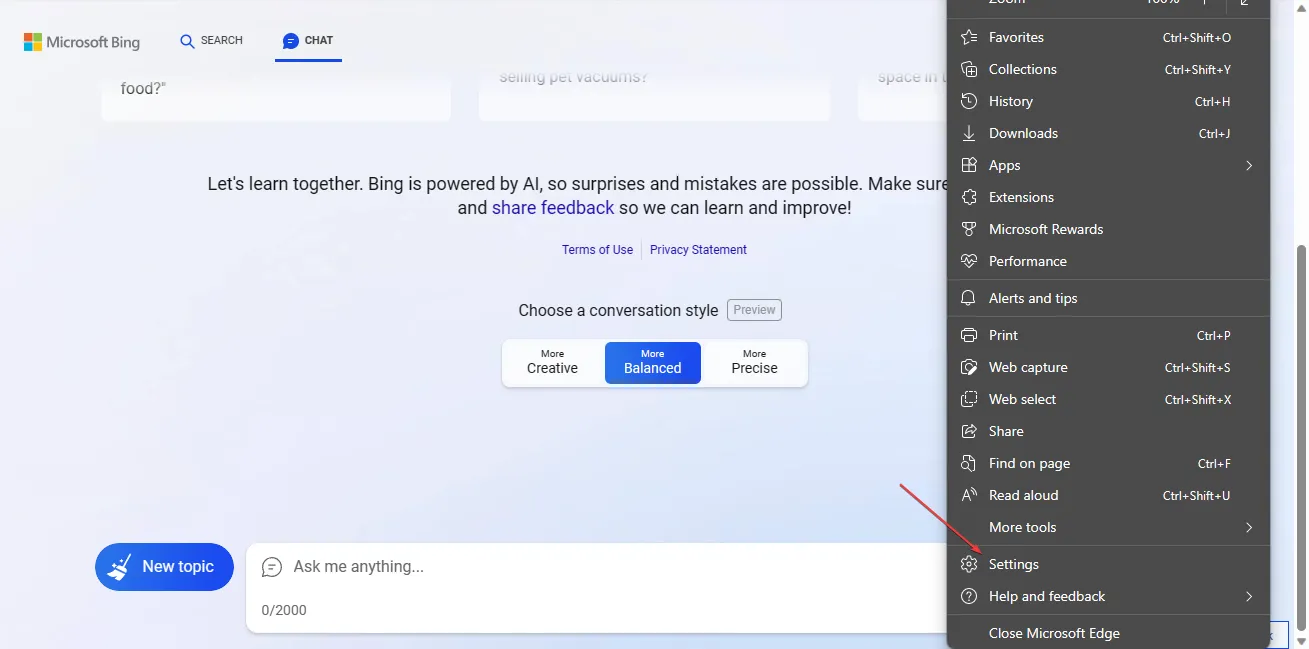
- Vai a Privacy, ricerca e servizi dalla barra laterale sinistra.
- Fai clic sul pulsante Scegli cosa cancellare nella scheda Cancella dati di navigazione .
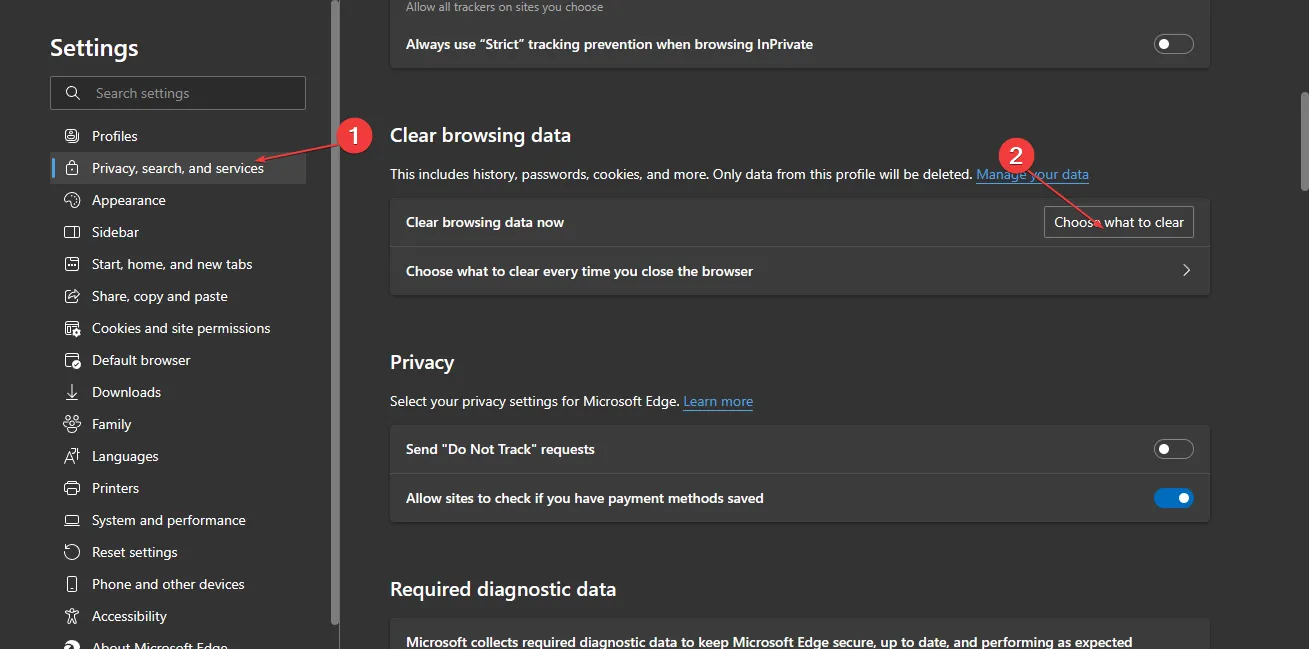
- Seleziona la casella per le opzioni Immagini e file memorizzati nella cache e cookie e altri dati del sito , quindi fai clic sul pulsante Cancella ora.
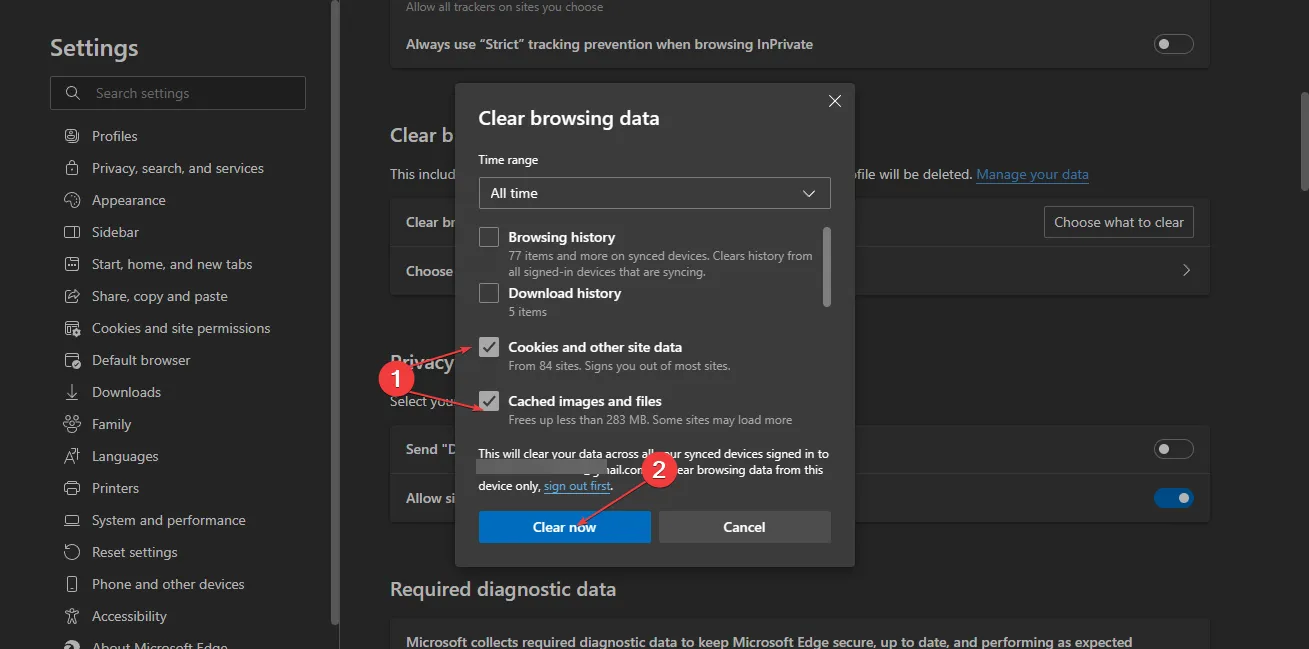
- Riavvia Microsoft Edge per verificare se il problema con Bing Chat che non funziona è stato risolto.
La cancellazione della cache e dei cookie del browser eliminerà i file corrotti che ne impediscono le prestazioni e risolvono i problemi con Bing Chat.
2. Rimuovere le estensioni del browser
- Avvia il browser Microsoft Edge e fai clic sui tre punti nell’angolo in alto a destra per aprire il Menu . Scorri e fai clic su Estensioni.

- Selezionare dall’elenco delle estensioni e fare clic su Gestisci estensioni.
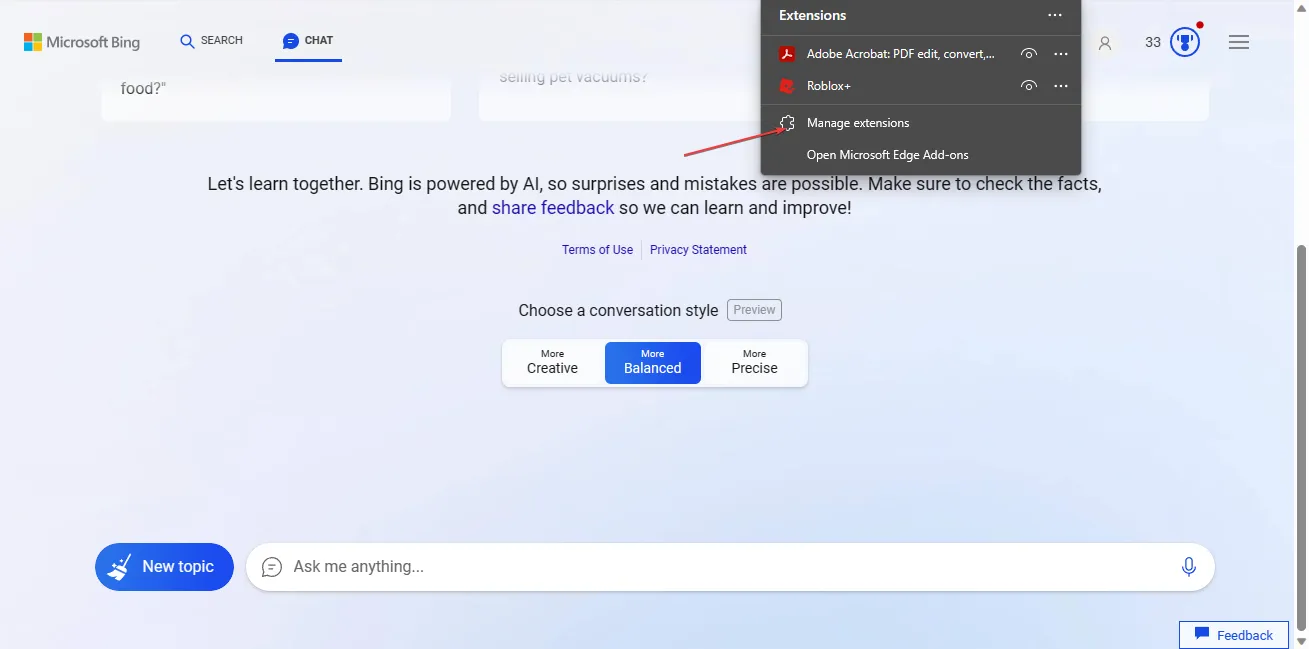
- Disattiva l’opzione Estensione per disabilitarla e controlla se l’errore persiste.
- Ripetere i passaggi precedenti per tutte le estensioni per trovare la causa del problema di Bing Chat.
- Dopo aver trovato quello difettoso, fare clic sul pulsante Rimuovi per disinstallare le estensioni che causano l’errore.
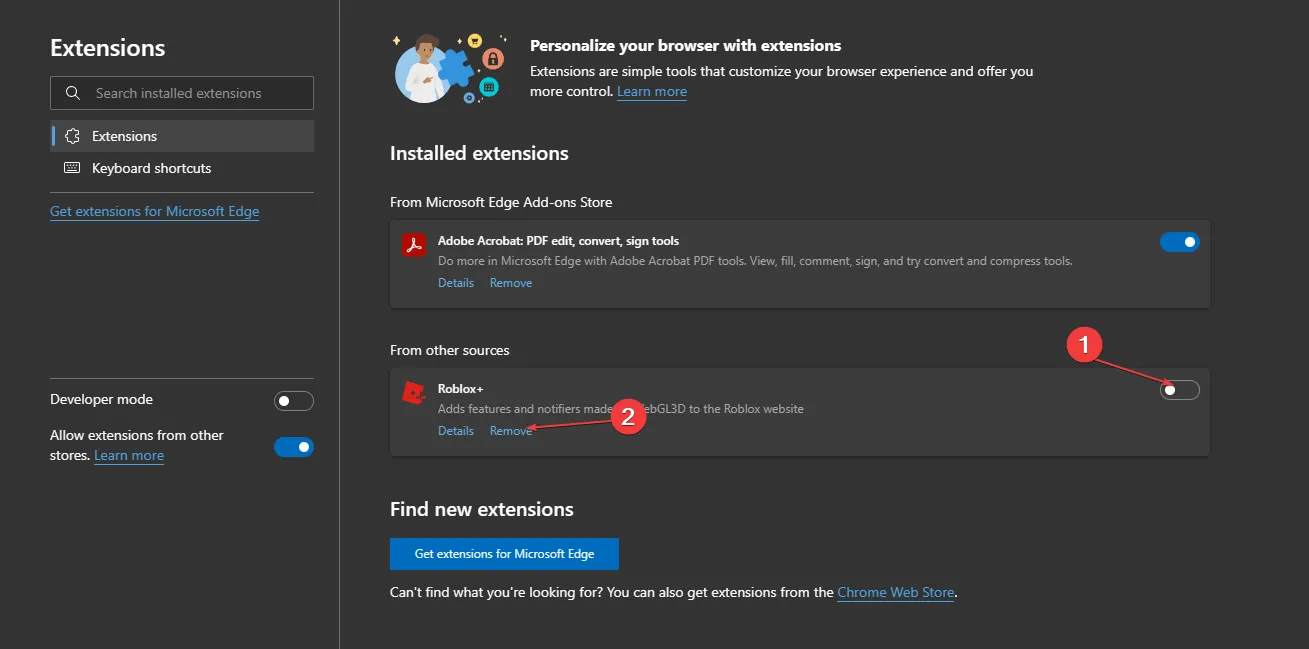
La rimozione delle estensioni del browser Microsoft Edge difettose o che interferiscono impedisce loro di ostacolare la funzionalità delle app Web come Bing Chat che ci lavorano.
3. Aggiorna l’app Microsoft Edge
- Apri il browser Microsoft Edge sul tuo PC, quindi fai clic sui tre puntini in alto a destra per aprire il Menu . Seleziona l’opzione Guida e feedback dalla barra laterale sinistra.
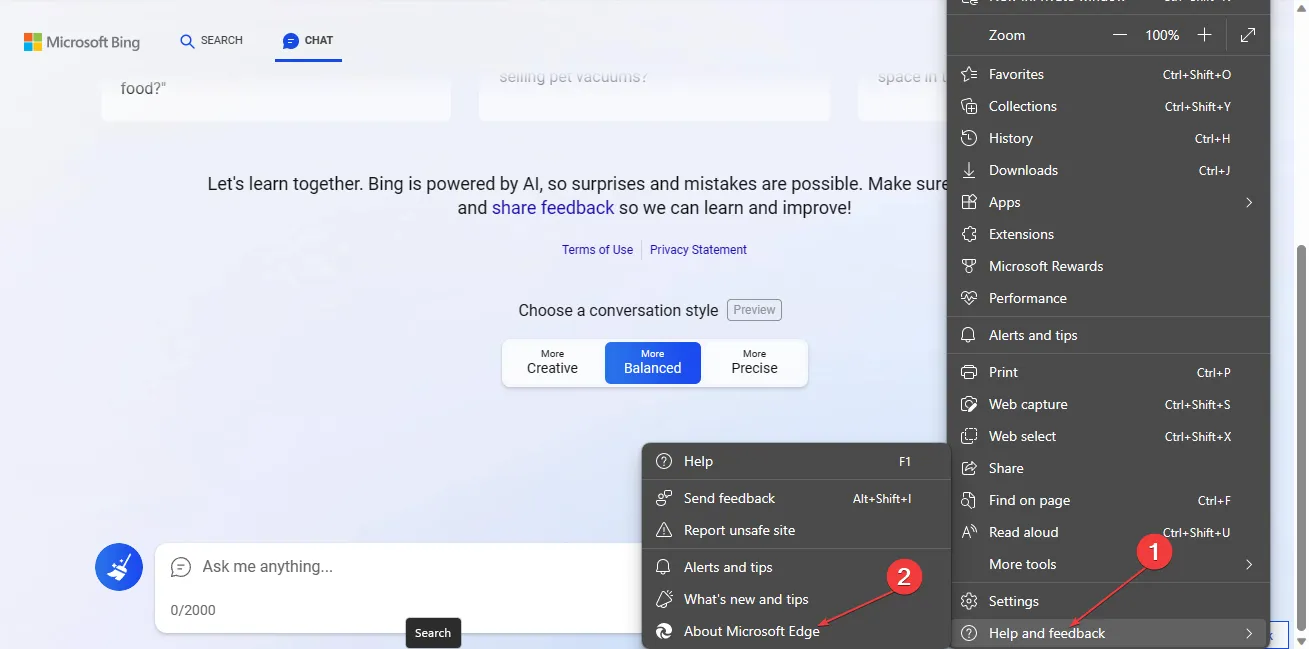
- Fai clic sul pulsante Informazioni su Microsoft Edge dal menu laterale. Microsoft Edge verificherà automaticamente la presenza di aggiornamenti nella pagina Informazioni, se ce ne sono.
- Attiva l’opzione Scarica aggiornamento su connessioni a consumo per consentire all’app di scaricare e installare gli aggiornamenti.
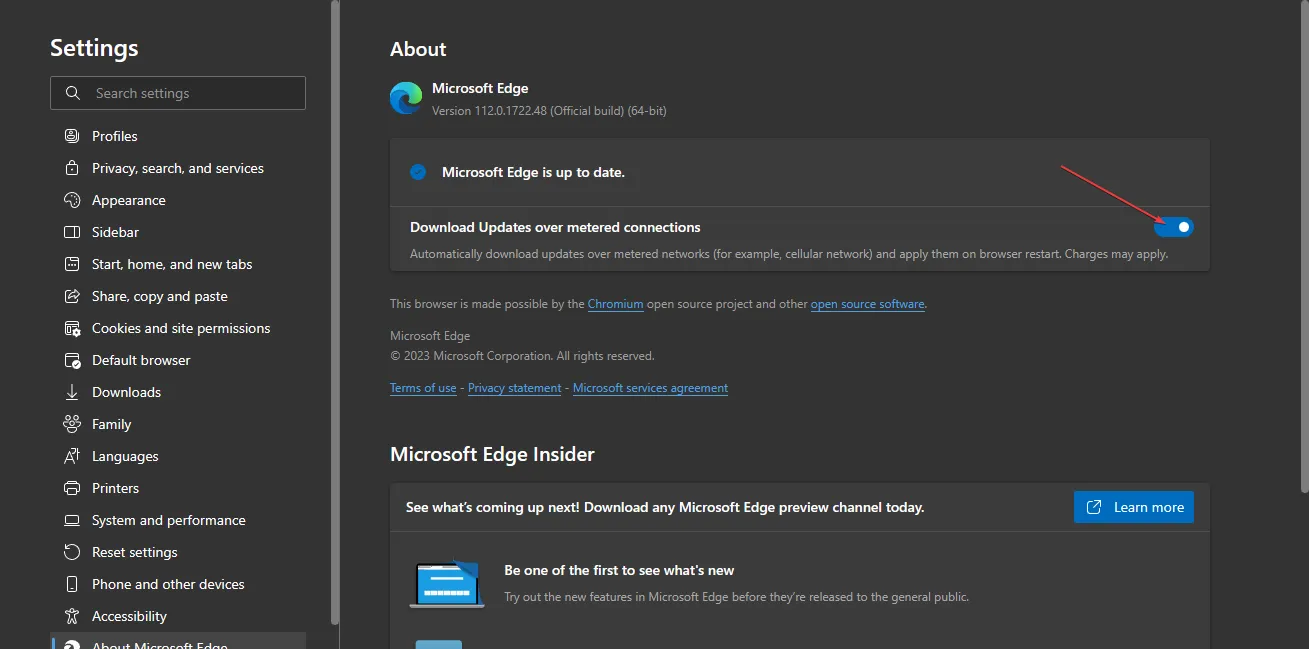
L’aggiornamento del software del browser Edge risolverà tutti i bug nelle versioni precedenti che interessano Bing Chat e risolverà i problemi di compatibilità.
Leggi informazioni sull’aggiornamento all’ultima versione del browser Microsoft Edge su Windows 11 per passaggi più dettagliati.
4. Disattiva Windows Firewall
- Fare clic sul pulsante Start , digitare pannello di controllo e premere Enter.
- Seleziona l’ opzione Windows Defender Firewall .
- Fai clic sull’opzione Attiva o disattiva Windows Defender Firewall sul lato sinistro della pagina.
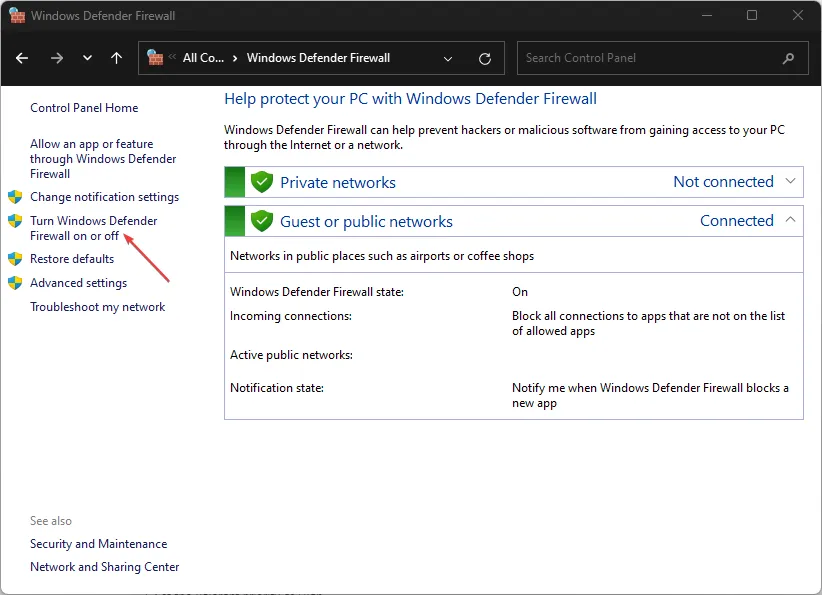
- Vai a Impostazioni rete privata e Impostazioni rete pubblica , quindi fai clic sui pulsanti di opzione per l’opzione Disattiva Windows Defender Firewall (non consigliato).
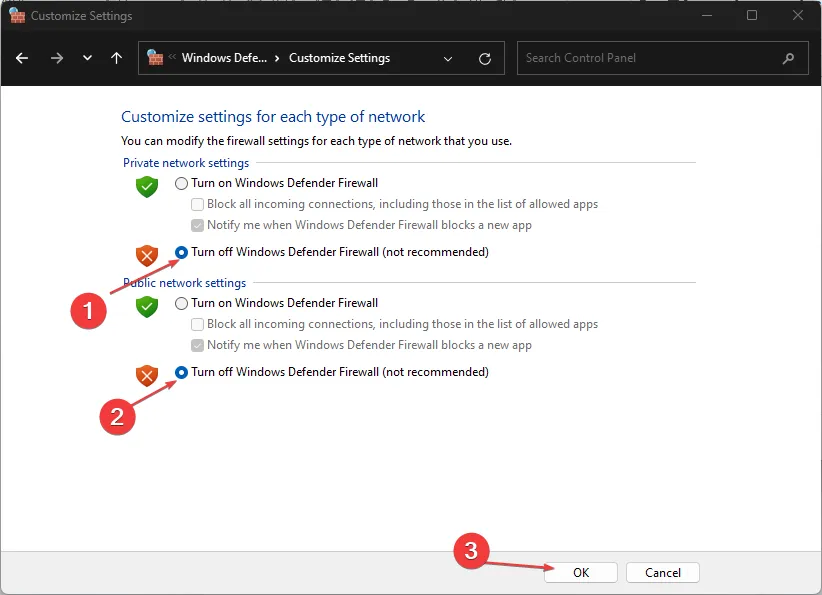
- Esci dal Pannello di controllo, quindi avvia Edge per vedere se Bing Chat funziona.
Inoltre, non esitare a leggere il nostro articolo su cosa fare quando incontri il nuovo codice di errore Bing E010006 sul tuo PC.
Se hai ulteriori domande o suggerimenti, inseriscili gentilmente nella sezione dei commenti.



Lascia un commento